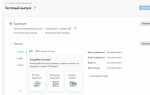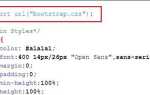Создание слайдера на JavaScript для сайта – это не только интересная задача, но и необходимая для улучшения пользовательского опыта. Слайдеры позволяют эффективно представить контент, сохраняя при этом чистоту и удобство интерфейса. В отличие от простых решений на CSS, использование JavaScript даёт гораздо больше возможностей для кастомизации и интерактивности.
Для того чтобы слайдер работал плавно и без сбоев, важно учесть несколько факторов. В первую очередь, стоит оптимизировать работу с изображениями, чтобы они загружались быстро и не перегружали сайт. Использование методов асинхронной загрузки изображений, таких как lazy loading, поможет избежать задержек в отображении контента. Также стоит подумать о том, как слайдер будет вести себя на различных устройствах, и адаптировать его под мобильные и десктопные разрешения с помощью медиазапросов.
Программная часть слайдера обычно сводится к манипуляциям с DOM-элементами с помощью JavaScript. Обработка кликов, плавные анимации и возможность автоматической смены слайдов – вот основные задачи, которые предстоит решить. Однако, важным аспектом является не только создание функционала, но и его оптимизация. Постоянные анимации могут вызывать излишнюю нагрузку на процессор, что особенно важно учитывать на мобильных устройствах.
В этой статье мы подробно рассмотрим, как реализовать слайдер с нуля с использованием чистого JavaScript. Мы будем фокусироваться на улучшении производительности и создании гибкой структуры, которая легко интегрируется в любой проект. В процессе разработки мы уделим внимание аспектам, которые помогут вам избежать типичных ошибок при создании слайдера на сайте.
Выбор структуры HTML для слайдера

Контейнер слайдера обычно представляет собой элемент с классом, например, <div class="slider">. Внутри этого контейнера размещаются слайды, которые могут быть как изображения, так и другие элементы, такие как текст, видео и кнопки. Все слайды должны быть помещены в отдельный контейнер, который обычно называется <div class="slider-wrapper">, чтобы упорядочить их и избежать переполнения. Это решение позволяет использовать JavaScript для управления прокруткой слайдов.
Каждый слайд лучше размещать в отдельном <div> с классом slide, например: <div class="slide">. Это облегчает манипуляции с слайдами на уровне JavaScript и CSS. Для организации переключений между слайдами важно, чтобы каждый слайд был независимым элементом, не влияющим на остальные.
Управление навигацией в слайдере также требует правильной структуры. Кнопки для перехода на следующий или предыдущий слайд обычно размещаются в контейнере с классом slider-navigation. Каждая кнопка должна быть семантически правильной: используйте <button> для навигационных кнопок, чтобы обеспечить доступность для клавиатурных пользователей и поисковых систем.
Важно: для улучшения доступности следует использовать атрибуты aria-label для кнопок и слайдов, чтобы пользователи с ограничениями по зрению могли понимать, что именно происходит при переключении слайдов.
Когда слайдер включает текстовые элементы, используйте <div class="slide-content"> внутри каждого слайда, чтобы структурировать контент. Это облегчает стилизацию и добавление анимаций для текста, не нарушая общей структуры слайдера.
Заключение: правильная организация структуры HTML позволяет не только улучшить работу с слайдером, но и повысить его производительность и доступность. Важно продумывать каждый элемент с точки зрения удобства взаимодействия с ним и дальнейшей адаптации слайдера к изменениям в контенте и дизайне.
Добавление стилей с помощью CSS для адаптивности
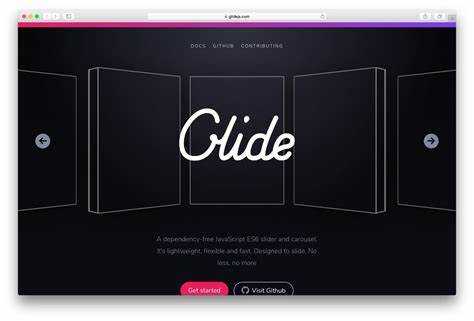
Чтобы слайдер корректно отображался на различных устройствах, необходимо учитывать особенности адаптивности через CSS. Использование медиазапросов позволяет изменять стили в зависимости от размеров экрана. Например, для мобильных устройств часто требуется уменьшить размеры элементов и скрыть некоторые ненужные компоненты, чтобы интерфейс оставался удобным.
Одним из первых шагов будет настройка контейнера слайдера. Установите для него ширину 100%, чтобы он адаптировался под ширину экрана. Для этого можно применить следующий код:
.slider-container {
width: 100%;
max-width: 1200px; /* Ограничение ширины для больших экранов */
margin: 0 auto; /* Центрирование */
}
Следующий шаг – адаптация размеров слайдов. Вместо фиксированных значений используйте проценты или flexbox для гибкости. Например:
.slider {
display: flex;
width: 100%;
}
.slide {
flex: 1 0 auto; /* Каждый слайд будет растягиваться и занимать равную ширину */
}
Чтобы элементы слайдера оставались пропорциональными на мобильных устройствах, можно использовать медиазапросы для настройки размера шрифта, отступов и других элементов интерфейса. Например, для экранов шириной до 768px:
@media (max-width: 768px) {
.slide {
padding: 10px;
}
.slider-container {
padding: 0 15px;
}
}
Не забывайте о touch-событиях для мобильных устройств. Для удобства прокрутки на сенсорных экранах можно добавить стили для касания:
.slider {
touch-action: pan-x; /* Разрешаем прокрутку по оси X */
}
Также важно обеспечить корректное отображение текста внутри слайдов. Для этого можно использовать гибкие размеры шрифта с помощью единиц измерения vw (viewport width) или em:
.slide-text {
font-size: 4vw;
}
Таким образом, при помощи медиазапросов и адаптивных единиц измерения, можно достичь оптимального отображения слайдера на разных устройствах, делая его функциональным и удобным для пользователя.
Создание основного функционала слайдера на JavaScript
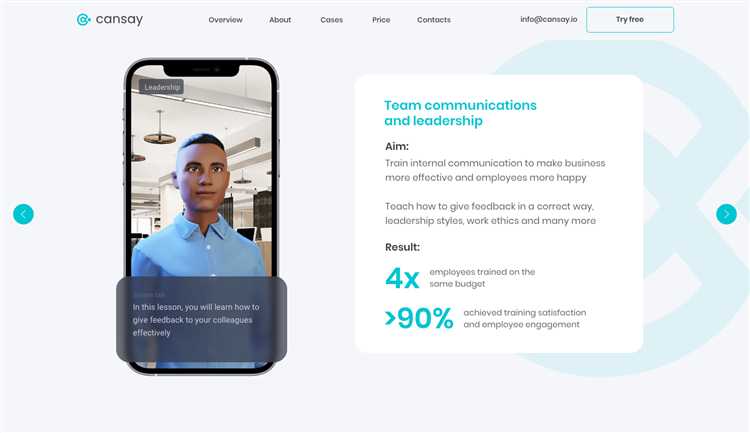
Для создания слайдера на JavaScript нужно реализовать несколько ключевых элементов: переключение слайдов, автоматическое изменение слайдов и управление с помощью кнопок. Рассмотрим основные шаги для создания слайдера, который будет реагировать на действия пользователя и изменять слайды автоматически.
1. HTML-разметка слайдера:
- Для слайдера необходимо создать контейнер, в котором будут располагаться сами слайды.
- Каждый слайд можно поместить в отдельный
divилиsectionс классом, например,slide. - Важно добавить элементы управления, такие как кнопки «вперед» и «назад», чтобы пользователь мог вручную переключать слайды.
Пример базовой HTML-разметки слайдера:
2. JavaScript для переключения слайдов:
- Для переключения слайдов используем переменную для хранения текущего активного слайда.
- Кнопки «предыдущий» и «следующий» будут менять индекс активного слайда и отображать его.
- Переключение слайдов должно происходить с помощью изменения стилей элементов: скрывать неактивные слайды и показывать текущий.
Пример JavaScript-кода для переключения слайдов:
let currentSlide = 0;
const slides = document.querySelectorAll('.slide');
const nextButton = document.querySelector('.next');
const prevButton = document.querySelector('.prev');
function showSlide(index) {
if (index >= slides.length) currentSlide = 0;
if (index < 0) currentSlide = slides.length - 1;
slides.forEach((slide, i) => {
slide.style.display = (i === currentSlide) ? 'block' : 'none';
});
}
nextButton.addEventListener('click', () => {
currentSlide++;
showSlide(currentSlide);
});
prevButton.addEventListener('click', () => {
currentSlide--;
showSlide(currentSlide);
});
showSlide(currentSlide);
3. Автоматическое переключение слайдов:
- Для автоматического слайдера используем функцию setInterval, которая будет переключать слайды через определенный интервал времени.
- Важно, чтобы слайды переключались без вмешательства пользователя, но также необходимо предусмотреть возможность остановки автопереключения при взаимодействии с кнопками.
Пример автоматического переключения слайдов:
setInterval(() => {
currentSlide++;
showSlide(currentSlide);
}, 3000); // 3000 миллисекунд (3 секунды)
4. Обработка событий для кнопок:
- При нажатии на кнопки «вперед» и «назад» слайдер должен менять активный слайд, но при этом важно избегать конфликтов с автопереключением.
- Если пользователь вручную переключает слайды, можно сбросить автоматическое переключение, чтобы оно не мешало.
Пример завершенного JavaScript-кода:
let autoSlideInterval = setInterval(() => {
currentSlide++;
showSlide(currentSlide);
}, 3000);
nextButton.addEventListener('click', () => {
clearInterval(autoSlideInterval);
currentSlide++;
showSlide(currentSlide);
autoSlideInterval = setInterval(() => {
currentSlide++;
showSlide(currentSlide);
}, 3000);
});
prevButton.addEventListener('click', () => {
clearInterval(autoSlideInterval);
currentSlide--;
showSlide(currentSlide);
autoSlideInterval = setInterval(() => {
currentSlide++;
showSlide(currentSlide);
}, 3000);
});
showSlide(currentSlide);
Этот код создает базовый слайдер с возможностью переключения слайдов вручную и автоматически. Важно учитывать плавность анимации, которая может быть добавлена через CSS для улучшения визуального восприятия.
Настройка переходов и анимаций слайдов
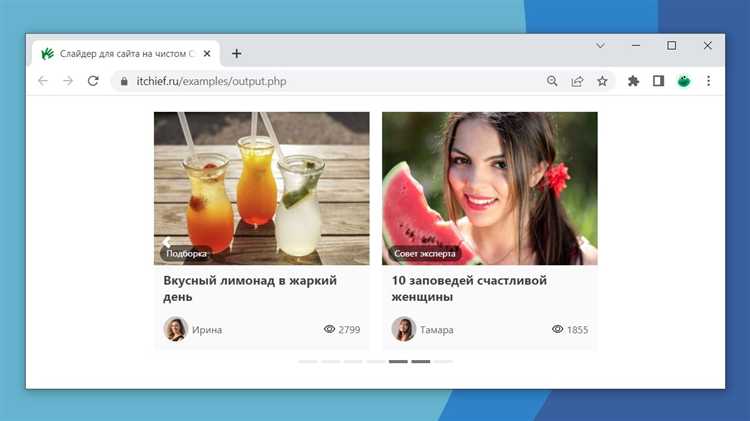
Чтобы применить анимацию при смене слайдов, первым делом необходимо добавить классы, которые будут управлять состоянием каждого слайда. Например, можно использовать классы для определения текущего активного слайда и его анимации. Пример:
.active {
animation: slideIn 0.5s ease-in-out;
}
@keyframes slideIn {
0% {
transform: translateX(100%);
}
100% {
transform: translateX(0);
}
}
Этот код применяет анимацию перемещения слайда с правой стороны экрана. Важно правильно выбрать продолжительность анимации (в данном примере 0.5 секунды) и тип ускорения (ease-in-out), чтобы переход выглядел естественно.
Для более сложных анимаций можно комбинировать несколько эффектов. Например, для слайда с эффектом затухания и перемещения одновременно, можно использовать следующий код:
.fadeInSlide {
animation: fadeInSlide 0.7s ease;
}
@keyframes fadeInSlide {
0% {
opacity: 0;
transform: translateY(50px);
}
100% {
opacity: 1;
transform: translateY(0);
}
}
Важно учитывать, что анимации не должны перегружать сайт, а переходы должны быть короткими и ненавязчивыми, чтобы не отвлекать пользователя от основного контента.
Для управления анимацией через JavaScript, можно использовать событие смены слайда. Например, при переходе на следующий слайд, можно добавить класс анимации, а после завершения анимации – удалить его. Пример кода:
const slides = document.querySelectorAll('.slide');
let currentIndex = 0;
function showSlide(index) {
slides[currentIndex].classList.remove('active');
currentIndex = (index + slides.length) % slides.length;
slides[currentIndex].classList.add('active');
}
setInterval(() => {
showSlide(currentIndex + 1);
}, 3000);
Такой подход позволяет динамически добавлять анимации при каждом изменении слайда, сохраняя гибкость и контроль над отображением.
Кроме того, следует учитывать совместимость с различными браузерами. Некоторые старые версии браузеров могут не поддерживать CSS-анимации, поэтому стоит заранее проверять их поведение и предлагать fallback-решения. Важно, чтобы анимации не мешали функциональности слайдера, а лишь улучшали визуальное восприятие.
Добавление кнопок навигации для управления слайдером
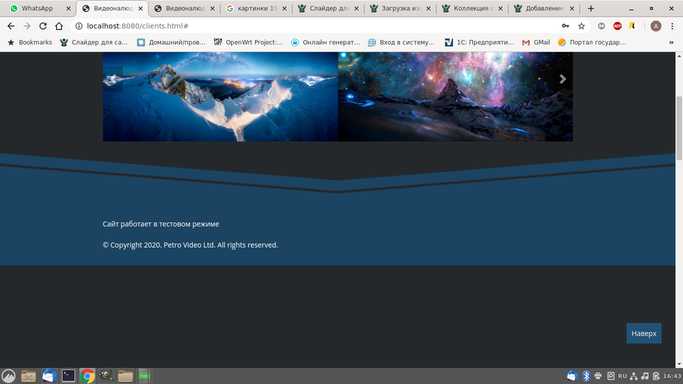
Для улучшения взаимодействия с пользователем слайдер на сайте должен содержать кнопки навигации, которые позволяют переключать слайды. Обычно используют две кнопки: для перехода к следующему слайду и для возврата к предыдущему. Это повышает удобство использования и улучшает UX-составляющую сайта.
Кнопки можно разместить в виде стрелок слева и справа от слайдера, а также добавить дополнительные элементы, например, кружки или текстовые метки для перехода к конкретным слайдам.
Пример кода для кнопок «Предыдущий» и «Следующий»:
Здесь мы используем HTML-элементы <button> для кнопок и задаем функцию moveSlide(), которая принимает параметр (-1 или 1) для перемещения по слайдам. Важно использовать символы стрелок для наглядности, но это можно заменить на изображения или текст.
Для правильной работы кнопок нужно также добавить обработку текущего положения слайдера. Например, можно использовать переменные для отслеживания текущего индекса слайда и общих количество слайдов:
let slideIndex = 1;
let slides = document.querySelectorAll(".slide");
let totalSlides = slides.length;
function moveSlide(direction) {
slideIndex += direction;
if (slideIndex > totalSlides) slideIndex = 1;
if (slideIndex < 1) slideIndex = totalSlides;
updateSlider();
}
function updateSlider() {
for (let i = 0; i < slides.length; i++) {
slides[i].style.display = "none";
}
slides[slideIndex - 1].style.display = "block";
}
В этом коде переменная slideIndex отвечает за текущий слайд. Когда пользователь нажимает на кнопку, вызывается функция moveSlide(), которая изменяет индекс слайда в зависимости от направления (вперед или назад). Функция updateSlider() скрывает все слайды, а затем отображает только текущий слайд, основываясь на значении slideIndex.
Чтобы кнопки не мешали отображению слайдов, стоит также позаботиться о правильном размещении и стилизации. Например, можно добавить их в верхний или нижний угол слайдера, чтобы они не перекрывали важное содержимое.
Для создания более сложной навигации, например, кнопок для перехода к конкретным слайдам, можно использовать дополнительные элементы, такие как индикаторы или пагинацию:
Каждый <span> с классом dot представляет собой точку, по которой можно кликнуть для перехода к соответствующему слайду. Функция currentSlide() обновляет индекс слайда в зависимости от выбранной точки.
Правильная работа кнопок навигации зависит от грамотной организации кода. Для улучшения функционала можно также добавить анимацию перехода между слайдами, что сделает использование слайдера еще более плавным и приятным для пользователей.
Реализация автопрокрутки и задержек в слайдере
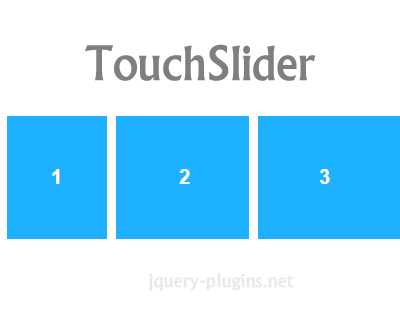
Автопрокрутка слайдера позволяет автоматизировать переход между слайдами, улучшая пользовательский опыт. Чтобы добавить автопрокрутку, можно использовать функцию `setInterval` для регулярного сдвига слайдов через определенный интервал времени. Например:
javascriptEditlet slideIndex = 0;
const slides = document.querySelectorAll('.slide');
const slideInterval = 3000; // Интервал в 3 секунды
function showNextSlide() {
slides[slideIndex].classList.remove('active');
slideIndex = (slideIndex + 1) % slides.length;
slides[slideIndex].classList.add('active');
}
setInterval(showNextSlide, slideInterval);
В этом примере слайдер автоматически будет переключаться каждые 3 секунды. Важно убедиться, что все слайды имеют уникальные классы или идентификаторы для корректной работы скрипта.
Для создания эффекта задержки перед началом автопрокрутки можно добавить начальную паузу, используя `setTimeout`. Например, задержка в 1 секунду перед стартом автопрокрутки:
javascriptCopyEditconst initialDelay = 1000; // Задержка 1 секунда
setTimeout(() => {
setInterval(showNextSlide, slideInterval);
}, initialDelay);
Это позволит добавить плавное начало работы слайдера, что полезно для визуальных эффектов или адаптивных интерфейсов.
Если требуется приостановить автопрокрутку при наведении курсора на слайдер, можно использовать обработчики событий `mouseenter` и `mouseleave`. Пример:
javascriptCopyEditlet autoScroll;
const slider = document.querySelector('.slider');
slider.addEventListener('mouseenter', () => {
clearInterval(autoScroll);
});
slider.addEventListener('mouseleave', () => {
autoScroll = setInterval(showNextSlide, slideInterval);
});
Этот код прекращает автопрокрутку при наведении на слайдер и возобновляет ее, когда курсор покидает его область.
Также важно учесть, что при увеличении интервала автопрокрутки можно сделать его более плавным, используя `requestAnimationFrame` вместо `setInterval`, чтобы синхронизировать изменения с частотой обновления экрана. Это сделает переходы между слайдами менее дергаными и более плавными на разных устройствах.